在win7系统中,当我们试图运行某个文件或应用程序时,系统会弹出一个安全警告的提示:“您想要运行此文件吗?”这个提示非常令人烦恼,即使我们取消了左下角的“打开此文件前总是询问”选项,下次运行时仍会弹出相同的安全提醒。因此,今天小编将分享一种彻底关闭win7系统文件安全警告的方法,如果您需要这个方法,请继续阅读。
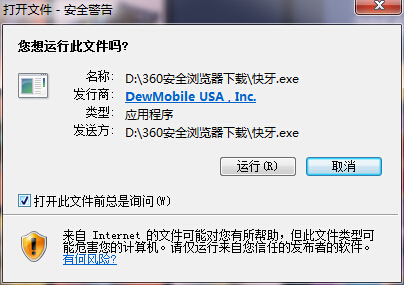
具体步骤如下:
1、按 Win + R 组合键,打开运行,并输入:gpedit.msc 命令,确定或回车打开本地组策略编辑器;
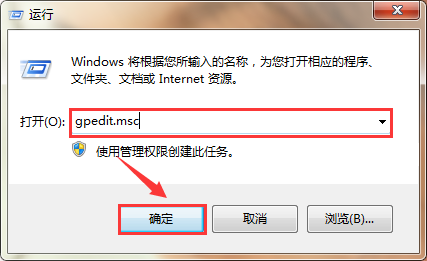
2、本地组策略编辑器窗口中,点击左侧的用户配置,然后再双击打开管理模板;
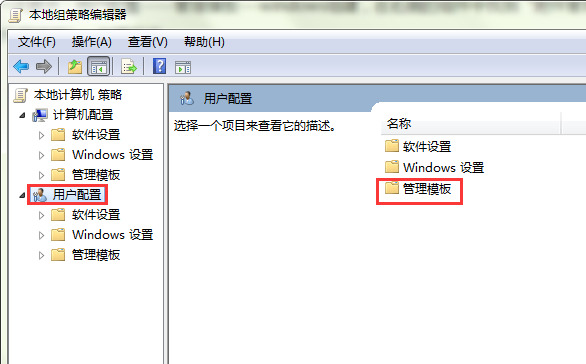
3、管理模板下,继续找到Windows 组件 - 附件管理器;
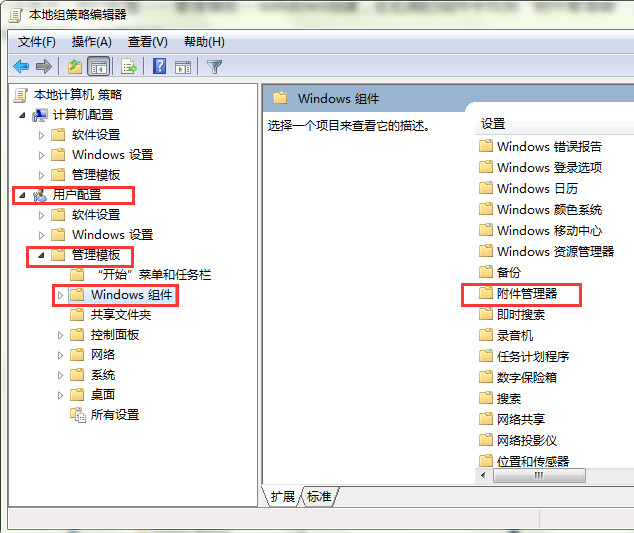
4、继续打开附件管理器,再继续找到中等风险文件类型的包含列表;
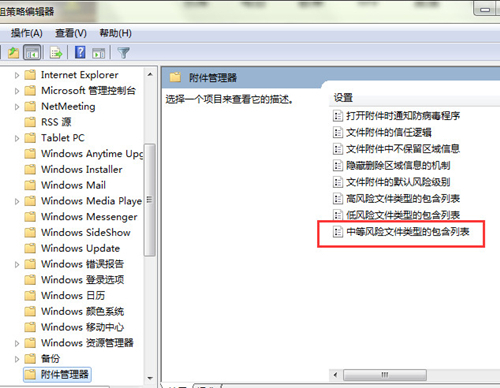
5、在中等风险文件类型的包含列表窗口中,选择已启用,然后在选项下面输入:.exe 即可,最后点击应用设置完成;
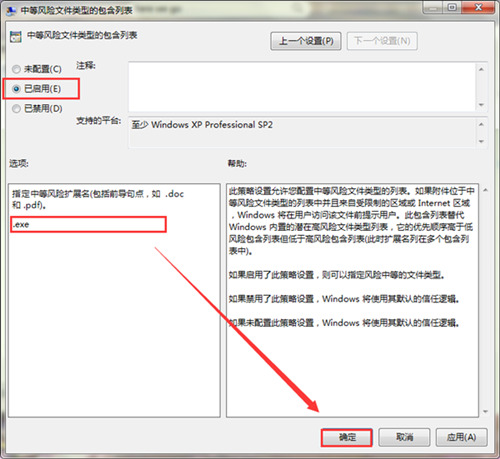
以上就是win7是否要运行此文件警告弹窗的取消方法介绍了,希望对各位用户们有所帮助。